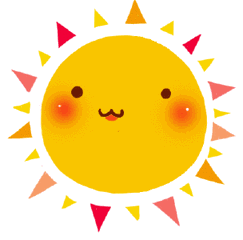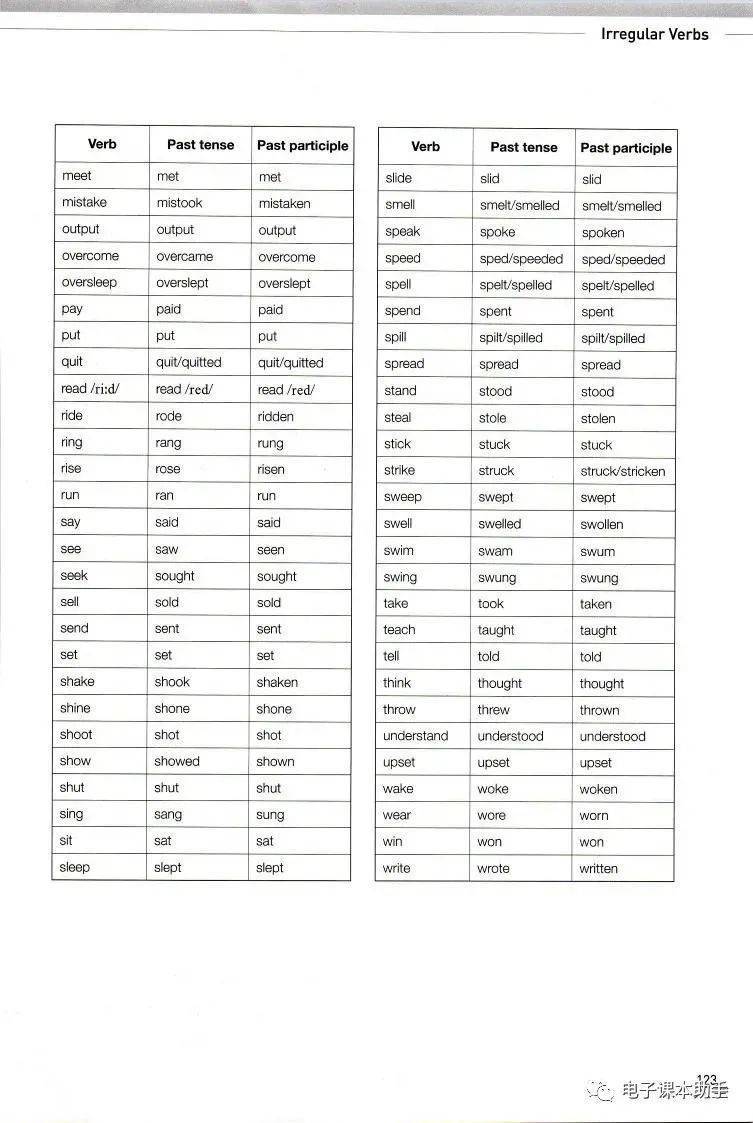WMV(Windows Media Video)是微软开发的一系列视频编解码和其相关的视频编码格式的统称,是微软Windows媒体框架的一部分。
在过去,一些网站使用WMV格式的视频,用户需要安装Windows Media Player(WMP)很不方便,同时对网站开发者来说,更通用的视频格式,例如MP4、H.264等,这些格式不再依赖于特定的播放器或插件,而是可以在各种设备和操作系统上直接播放,从而提供了更好的用户体验。同时,由于经常出现wmv文件中DRM(数字版权管理)的特性可能被用来植入病毒,同时用户还无法避免的情况发生,wmv格式已经逐渐消失在时代的浪潮中。那么,如何将wmv格式转换成当下更主流兼容性更好的mp4格式呢?下面我来介绍几款工具用于wmv到mp4格式的转换。

一、野葱视频转换器
步骤一:打开软件,选择视频转换;
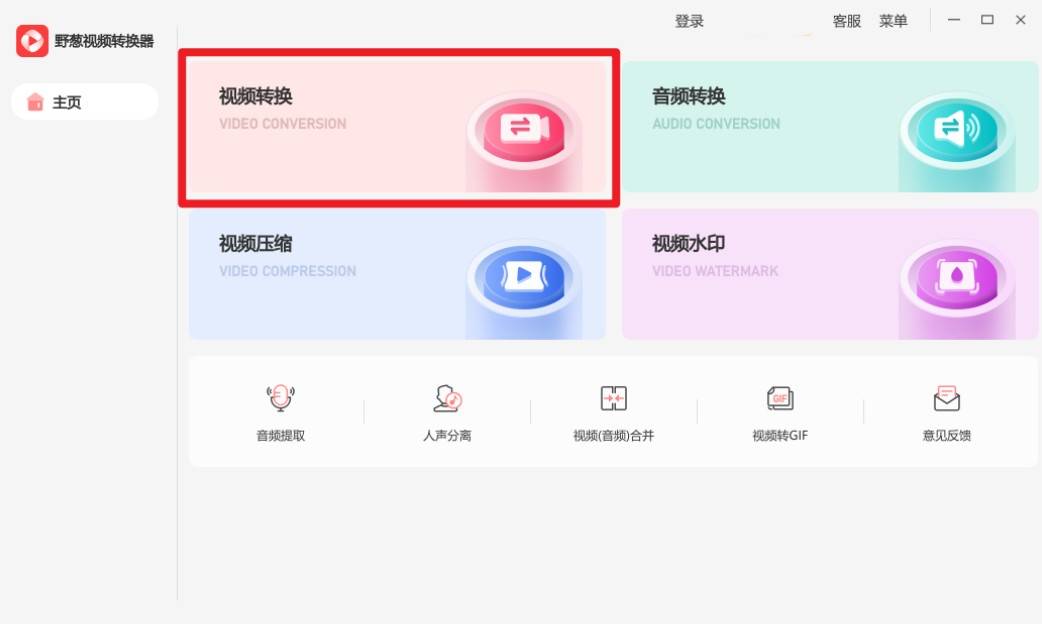
步骤二:点击添加或拖拽导入要处理的wmv视频文件;
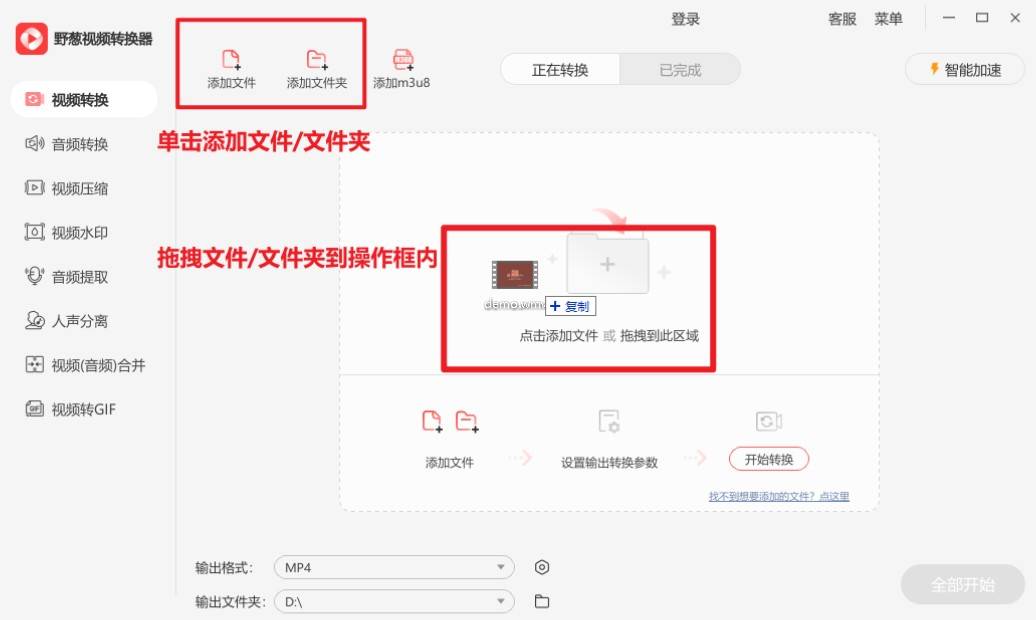
步骤三:在输出格式菜单里选择需要转换的格式,推荐把wmv格式转换为mp4格式(设备兼容性好,体积压缩率高),然后设置输出路径,点击全部开始进行转换。
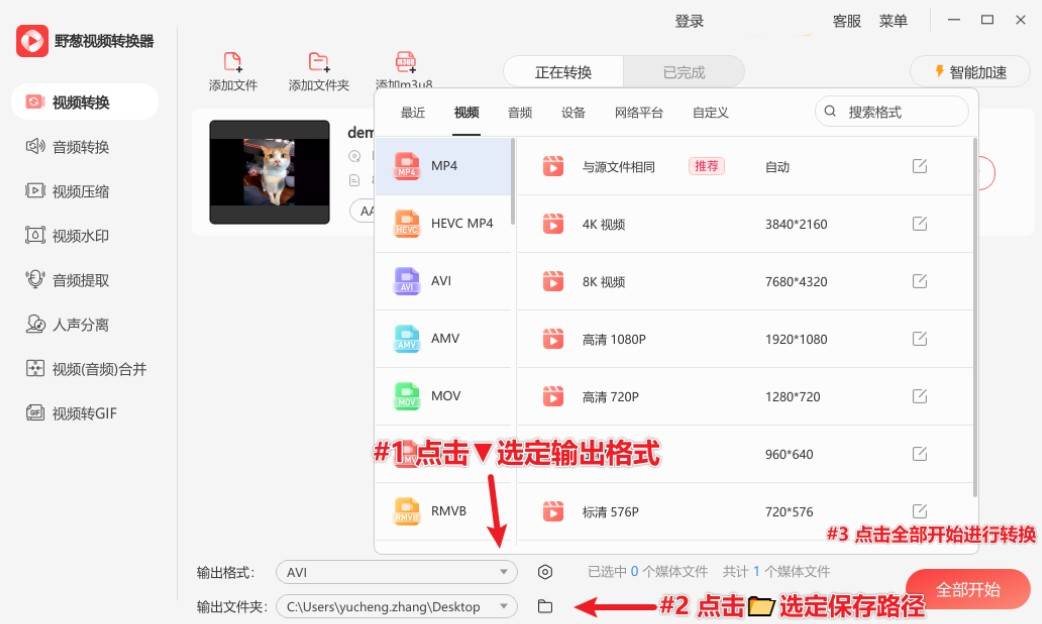
二、使用Zamzar进行mp4转换
Zamzar有网页和客户端两个版本供用户选择和使用,支持音视频文档等多种格式的转换。
步骤一:在zamzar官网下载客户端并安装。
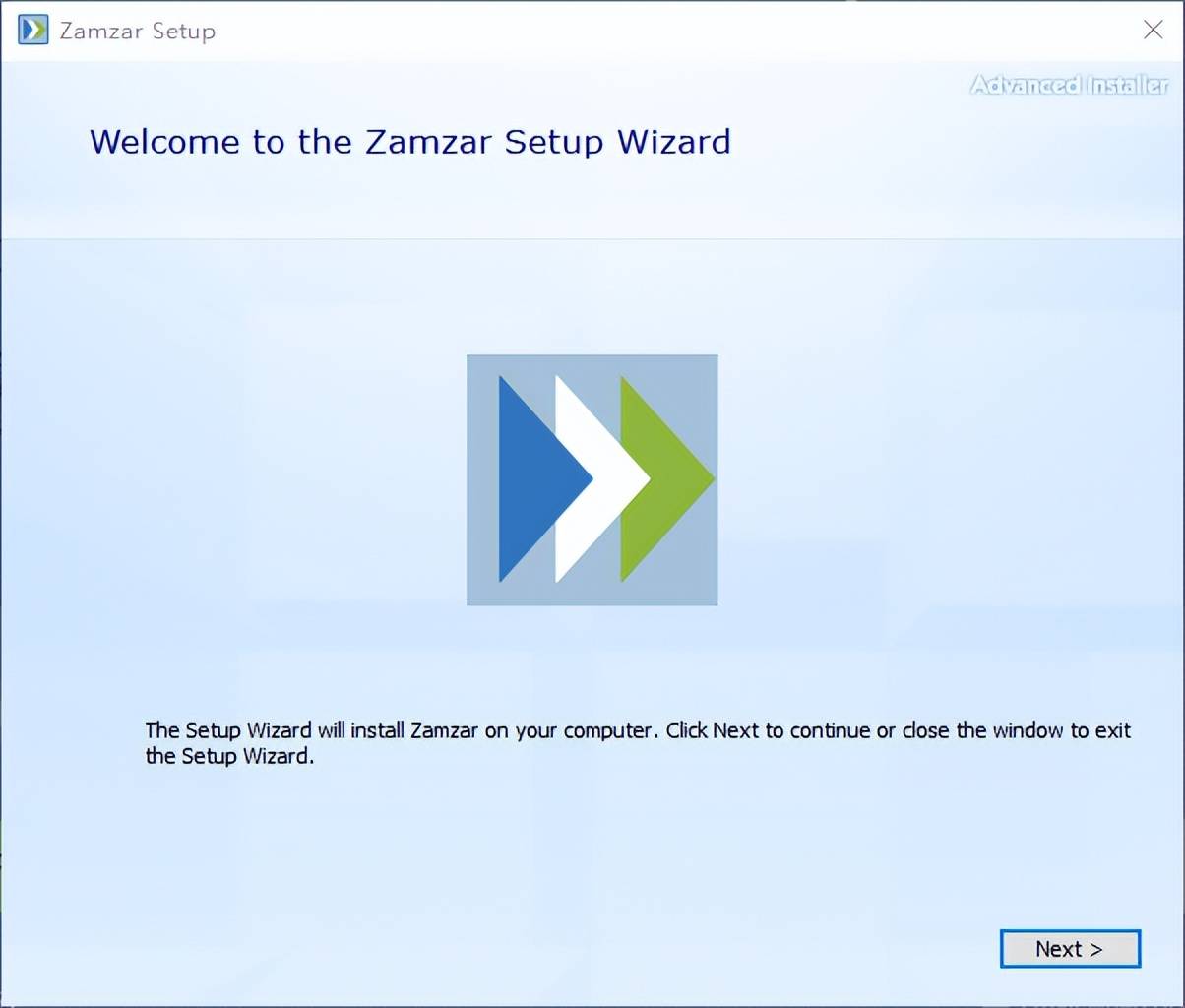
步骤二:右击需要转换的文件菜单,找到Convert to选项并选定格式进行转换。转换完成后,在软件中进行查看。
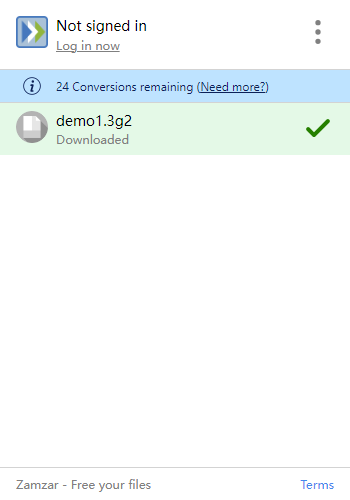
三、使用FFMPEG进行转换
如果你熟悉命令行界面,可以使用像FFmpeg这样的命令行工具来进行视频格式转换。下面以wmv文件举例。
步骤一:Win+R打开运行,输入cmd调出命令提示符。
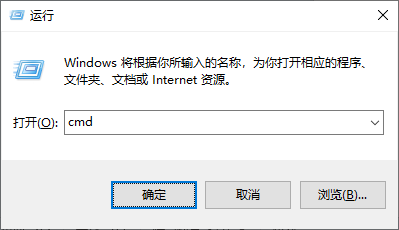
步骤二:输入”ffmpeg -version”回车,查看版本情况。
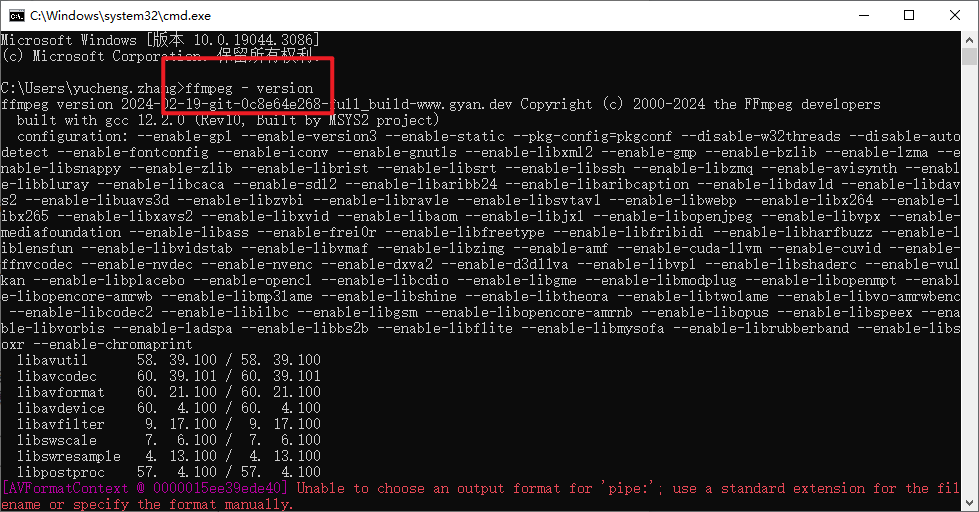
步骤三:
1.将路径切换至文件所在路径(例如我的文件在桌面)回车。
输入:cd C:\Users\yucheng.zhang\Desktop
2.输入要进行转换的文件名和后缀,以及要转换成的文件名和后缀,回车。(这里以wmv转mp4为例)
输入:ffmpeg -i demo.wmv -c copy demo.mp4

转换成功后,以demo.mp4的文件就会出现在之前切换的路径中。(例如文中是desktop桌面路径下)
以上就是三种免费将不同视频格式转换成mp4格式的工具的介绍了,三款工具各有特点:野葱视频转换器为全中文界面,上手简单;Zamzar则为英文界面,操作难度较高;ffmepg则适合于对于命令行操作熟悉的用户,三种选择任您选择,总有一款适合你,有需要的可以参考一下哦~